TIM是很多用户都在使用的办公聊天软件,但不少小伙伴还不知道在哪开启同步聊天记录至本机,下面小编就为大家详细的介绍一下,大家感兴趣的话就一起来了解下吧! TIM怎么开启同步
TIM是很多用户都在使用的办公聊天软件,但不少小伙伴还不知道在哪开启同步聊天记录至本机,下面小编就为大家详细的介绍一下,大家感兴趣的话就一起来了解下吧!
TIM怎么开启同步聊天记录至本机?TIM开启同步聊天记录至本机的操作步骤
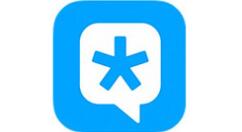
1、先打开手机,点击桌面上的TIM。

2、然后点击右下角我的。
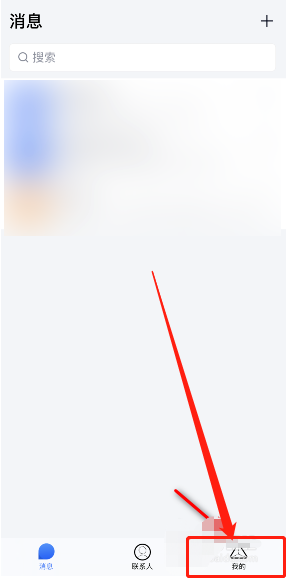
3、之后点击设置。
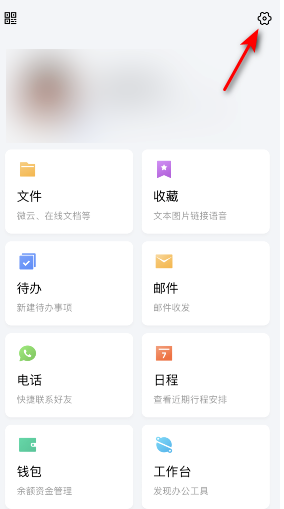
4、然后点击通用。
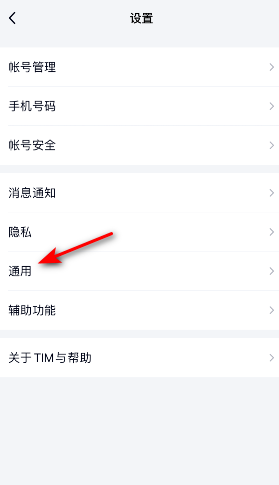
5、之后点击聊天。
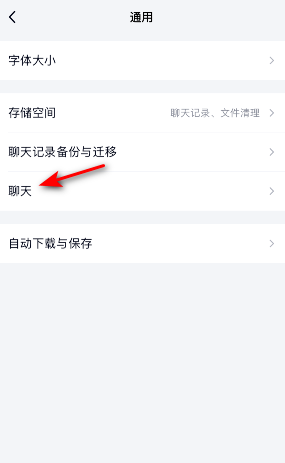
6、然后将同步最近聊天记录到本机的滑动按钮向右滑动,滑动完成后就开启了同步最近聊天记录到本机。
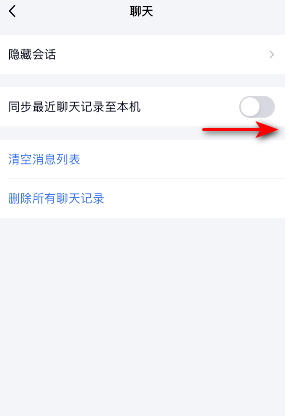
上文就讲解了TIM开启同步聊天记录至本机的操作步骤,希望有需要的朋友都来学习哦。
